소중한 사진과 비디오를 잃어버리면 답답할 수 있지만, Xiaomi 기기에서 사진과 비디오를 복구하는 방법은 여러 가지가 있습니다. 실수로 미디어를 삭제했거나 다른 이유로 손실된 경우, 다양한 내장 도구를 사용하여 해당 파일을 복원할 수 있습니다. 갤러리 앱과 Mi Cloud부터 Google Photos까지, 이 가이드는 삭제된 미디어를 손쉽게 복구하는 데 도움을 드립니다. 아래 단계에 따라 Xiaomi 휴대폰에서 사진과 비디오를 복원하세요.
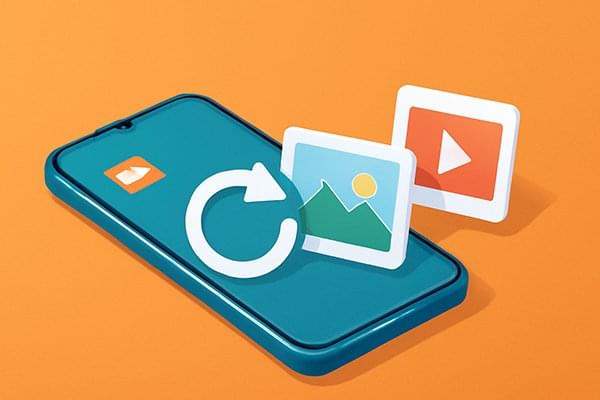
Xiaomi 기기의 갤러리 앱은 삭제된 사진과 비디오를 간편하게 복원할 수 있는 기능을 제공합니다. 일반적으로 삭제된 사진과 비디오는 "최근 삭제됨" 폴더에 30일 동안 보관된 후 영구적으로 삭제됩니다.
갤러리 앱에서 삭제된 사진과 비디오를 복원하려면:
1단계. Xiaomi 휴대폰에서 갤러리 앱을 엽니다.
2단계. 오른쪽 상단 모서리에 있는 세 개의 세로 점 > "최근 삭제된 항목" 폴더를 클릭합니다.
3단계. 폴더에서 원하는 사진과 비디오를 선택하고 "복원" 버튼을 탭합니다.

사진과 비디오를 내장된 백업 앱에 동기화한 경우 로컬 백업 파일에서 Mi 휴대폰에서 삭제된 사진을 검색할 수 있습니다.
샤오미 휴대폰에서 삭제된 사진을 복구하려면 어떻게 해야 하나요?
1단계. Redmi 휴대폰에서 백업 앱을 열고 최신 백업 파일을 선택하세요.
2단계. "복원" 버튼을 클릭하여 삭제된 사진을 기기에 복원합니다.

Mi Cloud는 Mi 휴대폰에 기본 탑재된 클라우드 저장 서비스입니다. Mi Cloud를 사용하여 기기를 정기적으로 백업하면 Mi Cloud 백업에서 삭제되거나 숨겨진 사진을 기기로 복원할 수 있습니다.
Mi Cloud에서 삭제된 사진과 비디오를 복구하는 방법은?
1단계. Mi 계정으로 Mi Cloud에 로그인했는지 확인하세요.
2단계. 기기의 "설정" > "Mi 계정" > "Mi 클라우드"를 열고 "백업에서 복원" 옵션을 선택합니다.
3단계. "이 백업을 사용하여 복원" 옵션을 클릭합니다.

Google 포토는 모든 Android 기기에서 사용할 수 있는 편리한 클라우드 저장 서비스입니다. Google 포토 앱에서 사진과 동영상 자동 백업을 허용한 경우, 삭제된 항목은 30일 이내에 Google 포토 휴지통에서 다시 가져올 수 있습니다.
방법은 다음과 같습니다.
1단계. Mi 휴대폰에서 Google Photos 앱을 실행합니다.
2단계. 세 개의 가로줄을 탭하고 "휴지통"을 선택하세요.

3단계. 원하는 사진을 선택하고 "복원" 버튼을 클릭하면 사진을 다시 찾을 수 있습니다.
위의 방법 중 어떤 것도 효과가 없거나 파일이 영구적으로 삭제된 경우 Coolmuster Lab.Fone for Android 사용하여 Xiaomi 휴대폰에서 손실된 사진과 비디오를 복구할 수 있습니다.
Coolmuster Lab.Fone for Android 사용하면 백업을 하지 않아도 Xiaomi 휴대폰의 내장 메모리나 SD 카드에서 삭제된 사진과 비디오를 복구할 수 있습니다. 또한, Xiaomi 기기에서 다른 파일을 복구하고 기존 데이터를 컴퓨터에 백업할 수도 있습니다.
Coolmuster Lab.Fone for Android 의 주요 특징:
01 Coolmuster Lab.Fone for Android 컴퓨터에 다운로드하여 설치하세요.
02. USB 케이블을 사용하여 Xiaomi 휴대폰을 컴퓨터에 연결하세요. 소프트웨어가 기기를 제대로 인식하는지 확인하세요.

03 연결되면 복구하려는 파일 유형(사진 및 비디오)을 선택하고 "다음"을 클릭하여 계속합니다.

04. "빠른 검사" 또는 "심층 검사" 모드 중 하나를 선택하여 기기에서 삭제된 미디어 파일을 철저히 분석하세요. 원하는 모드를 선택한 후 "계속"을 클릭하여 검사를 시작하세요.

05 검사가 완료되면 복구 가능한 파일을 미리 보고 복원하려는 사진과 비디오를 선택하세요.
"복구"를 클릭하면 복구 프로세스가 시작되고 복구된 미디어가 Xiaomi 기기나 컴퓨터에 저장됩니다.

필요한 경우 비디오 튜토리얼을 시청하여 삭제된 사진을 복구하는 방법을 확인할 수 있습니다.
01. 소프트웨어를 실행한 후 "SD 카드 복구" 탭을 클릭하세요. 그런 다음 카드 리더기를 통해 SD 카드를 컴퓨터에 삽입하세요.

02. 마이크로 SD 카드를 선택하고 "다음"을 클릭하세요. SD 카드 파일이 스캔되어 인터페이스에 표시됩니다.

03 그런 다음 "사진"과 "동영상" 카테고리를 탭하고 원하는 사진과 동영상을 선택한 후 "복구" 버튼을 탭하면 삭제된 사진이 컴퓨터에 저장됩니다.

이 비디오 가이드는 SD 카드에서 삭제된 사진/비디오를 번거롭지 않게 복구하는 방법을 알려드립니다.
샤오미 휴대폰에서 삭제된 사진과 비디오를 복구하는 방법은 무엇일까요? 일반적으로 두 가지 방법이 있습니다. 휴대폰에서 삭제된 사진을 직접 복구하거나 이전 백업 파일에서 복원하는 것입니다. 기기를 백업하지 않은 경우, Coolmuster Lab.Fone for Android 사용하는 것이 좋습니다. 이 프로그램을 사용하면 백업 없이도 원하는 사진을 미리 보고 복구할 수 있습니다.
게다가, 기존 사진과 기타 파일을 컴퓨터로 내보내 백업할 수도 있습니다. 분명 마음에 드실 거예요.
관련 기사:
루트 없이 Android 폰에서 삭제된 비디오를 복구하는 방법 [2025년 업데이트]
[해결됨] Mi Cloud에서 휴대폰이나 컴퓨터로 사진을 복원하는 방법은 무엇입니까?





